http://splxgf.narod.ru/msword/seltext.html
Выделение текста
Прежде всего, текст можно выделять с помощью мыши или клавиатуры, кроме того, при выделении текста, нужно иметь в виду что существуют три вида выделения текстовых блоков: поточный, построчный и прямоугольный. Первый тип выделения это весь текст от одного символа до другого, второй – одна или несколько строк документа, третий пришел из старых времен и означает (даже не знаю что написать, лучше сами посмотрите). Для начала рассмотрим способы выделить текст используя мышь.
— Нажать левую кнопку мыши когда курсор находится в начале (или конце) текста который необходимо выделить и не отпуская ее переместить курсор к концу выделяемого текста.
— Двойным щелчком на слове можно выделить любое слово в тексте, а тройным весь абзац.
— Ctrl+щелчок выделяет сразу все предложение. Кстати выделенное предложение можно сразу перенести в другое место с помощью Ctrl+щелчок правой кнопкой мыши в месте куда нужно переместить текст.
— При нажатой клавише Alt мышью можно выделить прямоугольный блок. Для наглядности лучше это делать оформив текст моноширинным шрифтом, например Courier New.
— Переместив текстовой курсор в начало выделяемого текста можно нажать клавишу Shift и щелкнуть мышкой в конце текста, этот способ удобен тем, что избавляет от эффектов быстрой прокрутки и можно не спеша переместиться к концу выделяемого фрагмента с помощью полос прокрутки.
Если переместить курсор за левую границу текста (при этом курсор станет стрелкой направленной вправо), то станут доступны еще несколько способов выделения текста:
— Щелчком можно выделить одну строчку текста, а если провести курсором мыши, то можно выделить несколько строчек текста.
— Двойным щелчком выделяется целый абзац.
— Тройным щелчком можно выделить весь текст документа, этого же эффекта можно добиться щелкнув один раз при нажатой клавише Ctrl.
О выделении текста с помощью мыши кажись все (ну разве что еще можно упомянуть команду Правка-Выделить все), переходим к клавиатуре.
— Текст с помощью клавиатуры выделяется использованием клавиш перемещения курсора при нажатой клавише Shift. Например: Shift+Home – выделение текста от текущей позиции до начала строки, Shift+Ctrl+End – выделение от текущей позиции до конца документа и т.д. Напомню еще раз что клавиши перемещения курсора это: клавиши со стрелками, Home, End, Page Up Page Down, а также сочетание этих клавиш с Ctrl.
— Ctrl+5 (цифра 5 расположенная на цифровой клавиатуре справа) – выделяет весь текст документа.
— Для тех, у кого во время работы одна рука занята, можно порекомендовать использовать клавишу F8 – она переключает Word в режим выделения текста, при этом в строке состояния зажгутся буквы ВДЛ. Выйти из режима выделения можно нажав клавишу ESC, включать/выключать режим выделения можно также двойным щелчком на буквах ВДЛ в строке состояния. В режиме выделения можно пользоваться клавишами перемещения курсора без необходимости держать Shift нажатым.
У клавиши F8 есть еще несколько спецэффектов, если при однократном нажатии включается режим выделения, то при повторных сначала выделяется слово на котором находится курсор, затем предложение, затем абзац, затем раздел и наконец весь документ. Что в переводе на русский язык означает: если вам необходимо выделить предложение, то это можно сделать тройным нажатием на клавишу F8. Если случайно увлеклись и выделили, например, абзац вместо предложения, то вернуться к предыдущему виду выделения можно с помощью Shift+F8.
— Ctrl+Shift+F8 – переход в режим выделения прямоугольного блока.
— Выделение текста также является побочным эффектом некоторых операций, например, смещения абзаца вверх или вниз. В таком случае нажатие клавиш Alt+Shift+Стрелка вверх и Alt+Shift+Стрелка вниз выделит абзац.
В новых версиях программы появились дополнительные возможности по выделению текста, например, можно выделить несколько несмежных фрагментов текста, но об этом в другой раз…
Вот практически все, что стоит знать о том, как можно выделить текст.
-
Задание
стиля в текстовом редакторе MS
Word
позволяет установить
-:
количество символов в документе
-:
параметры страницы документа
+:
параметры форматирования блока текста
документа
-
Каждый
раздел документа MS
Word
может иметь
-:
параметры страниц только одного из
разделов
-:
одинаковые параметры страниц
+:
собственные параметры страниц
-
В
буфер
обмена нельзя переслать
-:
фрагмент текста
-:
весь текст документа
+:
строку состояния
-
Двойной
щелчок левой кнопки мыши перед словом
в MS
Word
приводит к выделению
+:
одного слова
-:
всей строки текста
-:
всего абзаца текста (для
этого нужен тройной щелчок)
-
При
задании
типа выравнивания “по правому краю”
для выделенного
слова изменения затронут
+:
весь абзац
-:
выделенное слово
-:
всю текущую строку
-
Одинарный
щелчок левой клавишей мыши в MS Word, когда
курсор имеет вид, представленный на
рисунке, приводит к выделению…

+:
одной ячейки
-:
столбца
-:
строки
-:
ячеек по диагонали
-
В
текстовом
процессоре MS Word список

относится
к типу __________ списков
-:
маркированных
-:
многоуровневых
-:
однонаправленных
+:
нумерованных (любой
список, упорядоченный
по обозначениям,
счиитается нумерованным, только по
разному отформатированным)
-
В
текстовом
процессоре MS Word отличие обычной сноски
от концевой заключается в том, что…
-:
количество концевых сносок ограничено
+:
текст обычной сноски находится внизу
текущей страницы, а концевой сноски –
в конце всего документа
-:
количество обычных сносок не ограничено
-:
текст обычной сноски находится в конце
всего документа, а концевой сноски
–внизу текущей страницы
-
Документ
MS Word состоит из 8 страниц. Страницы с 1
по 3 и с 7 по 8 имеют книжную ориентацию,
а остальные – альбомную. Минимальное
количество разделов, установленных в
этом документе, равно…
+:
3
-:
1
-:
2
-:
4
-
Из
перечисленных операций обработки
текстового документа:
1)
удаление фрагмента документа
2)
задание цвета шрифта
3)
копирование фрагмента документа
4)
перемещение фрагмента документа
5)
выравнивание абзацев по центру
к
форматированию документа относятся …
+:
2,5
-:
1,2
-:
2,3
-:
3,4
(остальные
– это не форматирование, а редактирование,
т.е., изменение содержания документа)
-
Шаблоны
в MS Word используются для…
+:
применения установленных параметров
форматирования
-:
добавления стилей
-:
вставки в документ графики
-:
замены ошибочно написанных слов
4.4. Прикладная программа ms power point
-
На
образце
слайдов по умолчанию указывается
область
-:
номера
-:
диаграммы
+:
заголовка
-
Под
презентацией понимается:
-:
способ передачи информации
+:
визуальное сопровождение доклада
-:
визуализация некоторой последовательности
материала
+:
набор слайдов
-
В
представленном
слайде при нажатии на кнопку «Начать
показ слайдов» (F5)
на экране отобразится

-:
пустой слайд
+:
слайд с желтой надписью «Заголовок
слайда»
-:
слайд с черной надписью «Заголовок
слайда»
-
Работая
с программой PowerPoint, в настоящий момент
пользователь

+:
настраивает анимацию заголовка
-:
настраивает анимацию гистограммы
-:
включает режим редактирования гистограммы
-
Группа
разметки слайдов
-:
макеты графики
-:
макеты формул
+:
макеты текста и содержимого
-
На
рисунке
представлена работа с презентацией в
MS PowerPoint. В настоящее время пользователь
готов …
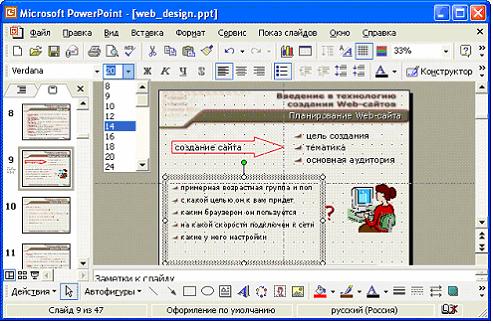
-:
изменить размер шрифта заголовка
-:
изменить размер шрифта всех надписей
-:
задать номер текущего слайда
+:
изменить размер шрифта выделенной
надписи
-
В
MS
PowerPoint при создании презентации слайд
с полями

– это…
-:
режим «Применить ко всем»
+:
шаблон титульного слайда
-:
сохранение презентации
-:
создание фона слайда
-
На
представленном рисунке при работе над
презентацией В MS PowerPoint пользователь
находится в режиме …
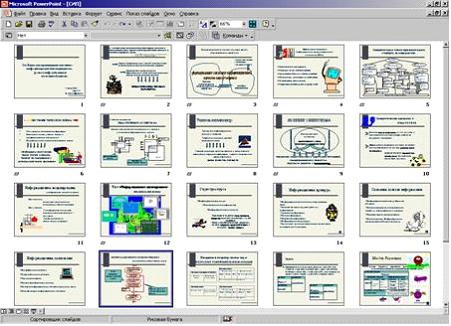
+:
сортировки слайдов
-:
заметок
-:
показа
-:
структуры
-
В
MS PowerPoint
выделенному слайду был определён эффект
«Случайное построение». Для придания
этому эффекту звукового сопровождения
необходимо выбрать команду контекстного
меню…
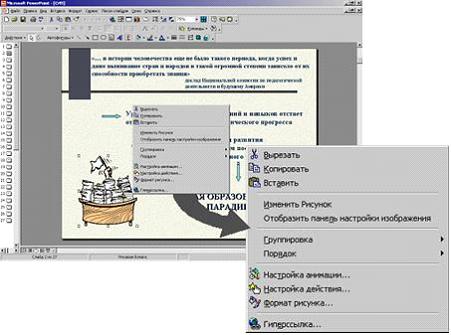
-:
«Изменить Рисунок»
-:
«Гиперссылка»
+:
«Настройка анимации»
-:
«Отобразить панель настройки изображения»
-
Для
перехода
к слайду с заданным номером в MS PowerPoint
в режиме показа слайдов необходимо
нажать клавиши…
-:
одновременно номер и клавишу Tab
+:
номер слайда, затем клавиша Enter
-:
одновременно номер и клавишу F2
-:
одновременно номер и клавишу F5
-
При
работе с презентацией в MS PowerPoint выбор
пункта Формат,
Оформление
слайда дает возможность…
+:
выбрать
шаблон оформления слайдов, задать
цветовую схему оформления слайдов
-:
задать
тип и размер шрифта для выделенного
слайда
-:
определить
порядок эффектов анимации для объектов
слайда
-:
задать
способ размещения объектов на слайде
-
В
MS PowerPoint при нажатии на клавишу Enter в
ситуации, представленной на рисунке,
произойдет…
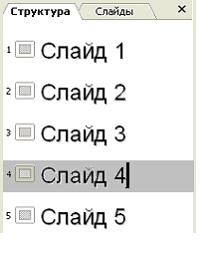
+:
добавление
пустого слайда без имени
-:
добавление
копии слайда 4 без имени
-:
добавление
копии слайда 4 с тем же именем
-:
удаление
слайда 4
-
Пиктограмма

в
окне MS PowerPoint соответствует режиму…
+:
Показ слайдов
-:
Обычный
-:
Сортировщик слайдов
-:
Страницы заметок
Соседние файлы в предмете [НЕСОРТИРОВАННОЕ]
- #
- #
- #
- #
- #
- #
- #
- #
- #
- #
- #

Войти
Регистрация
Размещено 3 года назад по предмету
Информатика
от ilya951
-
Ответ на вопрос
Ответ на вопрос дан
1111andrey11111Kp0cПроизойдёт выделение слова
Не тот ответ на вопрос, который вам нужен?
Найди верный ответ
Самые новые вопросы
Математика — 2 года назад
Сколько здесь прямоугольников
История — 3 года назад
Какое управление было в древнейшем риме? как звали первого и последнего из царей рима?
Литература — 3 года назад
Уроки французского ответе на вопрос : расскажите о герое по следующему примерному плану: 1.почему мальчик оказался в райцентре ? 2.как он чувствовал себя на новом месте? 3.почему он не убежал в деревню? 4.какие отношения сложились у него с товарищами? 5.почему он ввязался в игру за деньги? 6.как характеризуют его отношения с учительницей ? ответе на эти вопросы пожалуйста ! сочините сочинение пожалуйста
Русский язык — 3 года назад
Помогите решить тест по русскому языку тест по русскому языку «местоимение. разряды местоимений» для 6 класса
1. укажите личное местоимение:
1) некто
2) вас
3) ни с кем
4) собой
2. укажите относительное местоимение:
1) кто-либо
2) некоторый
3) кто
4) нам
3. укажите вопросительное местоимение:
1) кем-нибудь
2) кем
3) себе
4) никакой
4. укажите определительное местоимение:
1) наш
2) который
3) некий
4) каждый
5. укажите возвратное местоимение:
1) свой
2) чей
3) сам
4) себя
6. найдите указательное местоимение:
1) твой
2) какой
3) тот
4) их
7. найдите притяжательное местоимение:
1) самый
2) моего
3) иной
4) ничей
8. укажите неопределённое местоимение:
1) весь
2) какой-нибудь
3) любой
4) этот
9. укажите вопросительное местоимение:
1) сколько
2) кое-что
3) она
4) нами
10. в каком варианте ответа выделенное слово является притяжательным местоимением?
1) увидел их
2) её нет дома
3) её тетрадь
4) их не спросили
Русский язык — 3 года назад
Переделай союзное предложение в предложение с бессоюзной связью.
1. океан с гулом ходил за стеной чёрными горами, и вьюга крепко свистала в отяжелевших снастях, а пароход весь дрожал.
2. множество темноватых тучек, с неясно обрисованными краями, расползались по бледно-голубому небу, а довольно крепкий ветер мчался сухой непрерывной струёй, не разгоняя зноя
3. поезд ушёл быстро, и его огни скоро исчезли, а через минуту уже не было слышно шума
Русский язык — 3 года назад
помогите прошу!перепиши предложения, расставляя недостающие знаки препинания. объясни, что соединяет союз и. если в предложении один союз и, то во втором выпадающем списке отметь «прочерк».пример:«я шёл пешком и,/поражённый прелестью природы/, часто останавливался».союз и соединяет однородные члены.ночь уже ложилась на горы (1) и туман сырой (2) и холодный начал бродить по ущельям.союз и соединяет:1) части сложного предложенияоднородные члены,2) однородные членычасти сложного предложения—.поэт — трубач зовущий войско в битву (1) и прежде всех идущий в битву сам (ю. янонис).союз и соединяет:1) части сложного предложенияоднородные члены,2)
Физика — 3 года назад
Вокруг прямого проводника с током (смотри рисунок) существует магнитное поле. определи направление линий этого магнитного поля в точках a и b.обрати внимание, что точки a и b находятся с разных сторон от проводника (точка a — снизу, а точка b — сверху). рисунок ниже выбери и отметь правильный ответ среди предложенных.1. в точке a — «от нас», в точке b — «к нам» 2. в точке a — «к нам», в точке b — «от нас» 3. в обеих точках «от нас»4. в обеих точках «к нам»контрольная работа по физике.прошу,не наугад важно
Информация
Посетители, находящиеся в группе Гости, не могут оставлять комментарии к данной публикации.
Что ты хочешь узнать?
Задай вопрос
Все науки
Математика
Литература
Алгебра
Русский яз.
Геометрия
Английский яз.
Химия
Физика
Биология
История
Обществознание
Окружающий мир
География
Українська мова
Информатика
Українська література
Қазақ тiлi
Экономика
Музыка
Право
Беларуская мова
Французский яз.
Немецкий яз.
МХК
ОБЖ
Психология
Оʻzbek tili
Кыргыз тили
Астрономия
Физкультура и спорт
Другие предметы
- Сайт
- Главная страница
- Задать свой вопрос
- Кабинет
- Вход в личный кабинет
- Регистрация на сайте
Войти
У меня нет аккаунта на сайте, я хочу
зарегистрироваться
Регистрация
Никнейм
Пароль
В Microsoft word после установки указателя мыши в тексте на слове при двойном щелчке левой кнопки мыши произойдёт выделение : 1).
Слова 2).
Строки 3).
Абзаца.
Вопрос В Microsoft word после установки указателя мыши в тексте на слове при двойном щелчке левой кнопки мыши произойдёт выделение : 1)?, расположенный на этой странице сайта, относится к
категории Информатика и соответствует программе для 10 — 11 классов. Если
ответ не удовлетворяет в полной мере, найдите с помощью автоматического поиска
похожие вопросы, из этой же категории, или сформулируйте вопрос по-своему.
Для этого ключевые фразы введите в строку поиска, нажав на кнопку,
расположенную вверху страницы. Воспользуйтесь также подсказками посетителей,
оставившими комментарии под вопросом.
В документе MS Word двойной щелчок по фрагменту текста, в котором стоит курсор, приведет к выделению…
- символа
- абзаца
- слова
- предложения
Тип вопроса: Вопрос с одним правильными вариантом
Ответ на этот вопрос уже получили: 6 раз(а)
Помогли ответы? Ставь лайк 👍
Вопрос задал(а): Анонимный пользователь, 10 Ноябрь 2020 в 03:57
На вопрос ответил(а): Анастасия Степанова, 10 Ноябрь 2020 в 03:57
Похожие вопросы
Вопрос № 191176
Одинарный щелчок левой клавишей мыши в MS Word, когда курсор имеет вид, представленный на рисунке, приводит к выделению…

строки таблицы
столбца таблицы
ячеек по диагонали таблицы
одной ячейки таблицы
Вопрос № 646874
Одинарный щелчок левой клавишей мыши в MS Word, когда курсор имеет вид, представленный на рисунке, приводит к выделению…

столбца таблицы
строки таблицы
ячеек по диагонали таблицы
одной ячейки таблицы
Другие вопросы по предмету Информатика
Вопрос № 395006
Из перечисленных операций обработки текстового документа:
1. указание интервала между символами;
2. указание интервала между строками;
3. подчеркивание фрагмента документа;
4. указание отступа первой строки
укажите две, которые относятся к форматированию символов…
Вопрос № 395008
Из перечисленных операций обработки текстового документа:
1. создание списков;
2. задание параметров страницы;
3. сохранение документа;
4. установка полей;
5. вставка нумерации страниц
укажите три, которые относятся к подготовке документа к печати…
Вопрос № 395009
Из перечисленных символов в редакторе MS Word в режиме показа непечатаемых символов:
1. ¶
2
3. (точка)
4. 
знак разрыва строки будет изображен в виде символа…
Вопрос № 395010
Из перечисленных символов в редакторе MS Word в режиме показа непечатаемых символов::
1. ¶
2
3. (точка)
4. 
знак конца абзаца будет изображен в виде символа…


